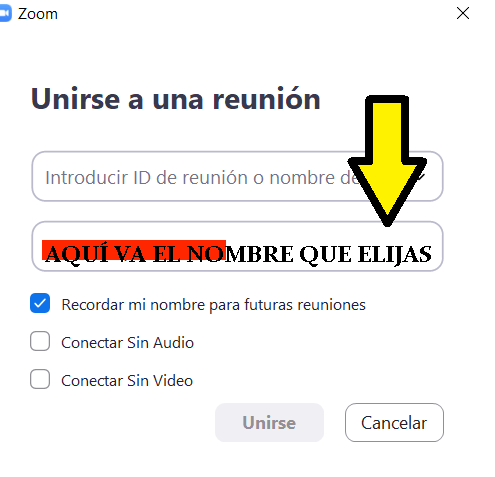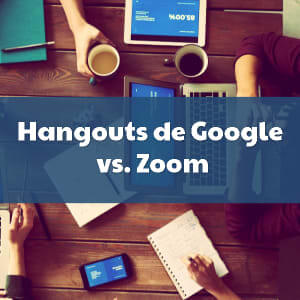Como debes saber, Zoom es una de las herramientas de videoconferencias y videochats más populares hoy día, sobre todo a nivel de empresas, grupos de trabajo opara quienes tienen teletrabajos. Quizás, este software destaque porque permite empezar o unirse a reuniones fácilmente desde una PC o desde cualquier dispositivo móvil. Zoom cuenta con muchas opciones que te ayudarán a realizar llamadas de alta calidad y con grupos grandes de personas, de hasta más de 1000 integrantes por reunión.
Es sencillo participar en una reunión con Zoom, pro hay que considerar algunos aspectos y recibir un número de identificación para poder unirse. Aquí te contamos cómo unirte a una reunión con Zoom por SmartPhone y cómo participar de ella hábilmente.

Unirse a una reunión
Zoom le ha estado la pelea a otras herramientas populares como Skype de Microsoft o a Hangouts de Google, con las cuales también es posible enviar mensajes instantáneos, realizar llamadas y programar reuniones. Zoom posee una interfaz muy fácil de usar, la cual está bien organizada para que cualquiera que desee empezar una reunión pueda hacerlo sin mucho protocolo.
Si tienes una cuenta en Zoom sólo tienes que buscar el icono ‘empezar una reunión’ el cual es un icono de color naranja con una cámara de grabación de color negro. Al empezar una reunión se genera un enlace para compartir con los que se desea invitar a la reunión. Este enlace se consigue en la parte superior de la pantalla, donde está el identificador y sólo lo puede genera el anfitrión de la reunión.
El enlace consta de una cifra de 9, 10 u 11 números y se le llama ID de reunión. Este enlace es útil para unirse a una reunión con Zoom a través de SmartPhone o cualquier dispositivo móvil. En el caso de unirse por teléfono deberás hacerlo con el número de teleconferencia que te suministren en la invitación que te hagan.

Unirse a una reunión con Android
Si tu SmartPhone opera con Android, sigue el siguiente paso a paso para unirte a una reunión con Zoom:
- Abre la app de Zoom y selecciona ‘unirte a una reunión’. No tienes que iniciar sesión para ello, si no lo deseas.
- Aparecerá un recuadro donde debes llenar algunos datos. Lo primero, es suministrar el número de identificación de la reunión. Escribe el código de 9, 10 u 11 dígitos.
- Elige un nombre de usuario. Este nombre aparecerá durante toda la reunión y será visible para el anfitrión de la reunión y demás participantes.
- Luego, elige si deseas unirte a la reunión con audio y video de una vez. Puedes activar ambas, una de ellas o desactivar ambas, como prefieras.
- Se te pedirá una contraseña de reunión, la cual tiene como propósito evitar que un extraño pueda conectarse a la llamada aunque no haya sido invitado y vulnere el ID de reunión. Esta contraseña será visible para el anfitrión.
- Ahora, selecciones ‘conectar’ y listo.

Unirse a una reunión con iOS
El proceso para unirse a una reunión con un SmartPhone que opere con iOS es excatamente igual al descrito para los SmartPhone con Android. Lo único que va a variar un poco es la forma y orden de la pantalla, pues los iconos y opciones de Zoom pueden verse distintos en un sistema y en otro.
- Entra a la app de Zoom en tu teléfono inteligente con iOS
- Elige iniciar sesión o no y selecciona ‘unirse’.
- Ingresa el ID de reunión
- Elige un nombre de usuario que te identificará en la reunión
- Selecciona si deseas unirte con/sin audio y con/sin video
- Mete la contraseña de seguridad de la reunión, y listo